إليك معرفة كيفية تحديث متصفح جوجل كروم خطوة بخطوة.
تقوم جوجل بتحديث متصفح كروم بإصدارات رئيسية جديدة كل ستة أسابيع وتهتم بتحسين عوامل الأمان وغيرها. حيث يقوم Chrome عادةً بتنزيل التحديثات تلقائيًا ولكن لن يعيد تشغيل نفسه تلقائيًا لتثبيتها. وفيما يلي كيفية التحقق فورًا من وجود تحديثات وتثبيتها على متصفح جوجل كروم.
كيفية تحديث جوجل كروم
أثناء تنزيل Google Chrome للتحديثات وإعدادها في الخلفية ، لا تزال بحاجة دائما إلى إعادة تشغيل المتصفح وذلك لكي يتم التثبيت. ونظرًا لأن بعض الأشخاص يتركون متصفح كروم مفتوحًا لأيام وربما حتى لأسابيع فقد يكون التحديث في انتظار التثبيت ، وعدم اغلاق المتصفح يعرض جهاز الكمبيوتر الخاص بك للخطر لأن التحديثات لم تثبت بعد.
ولتحديث جوجل كروم على نظام التشغيل ويندوز أو ماك أو لينكس اتبع الخطوات التالية:
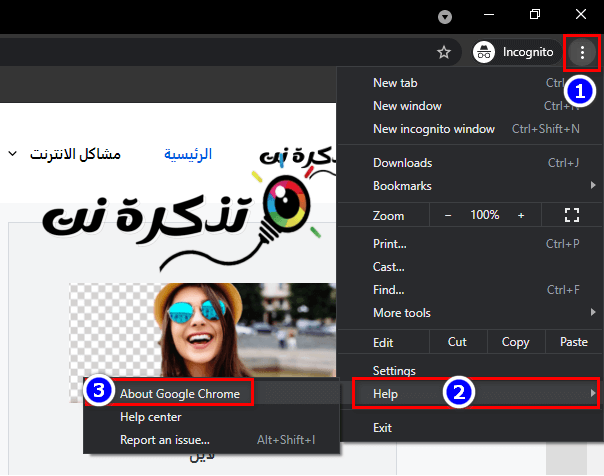
- أولا افتح متصفح جوجل كروم ، ثم انقر على رمز القائمة المكون من ثلاث نقاط في الزاوية العلوية اليمنى.
- بعد ذلك قم بتحريك مؤشر الماوس فوق “Help أو المساعدة“.
- ثم حدد على “About Google Chrome أو حول جوجل كروم“.
كما يمكنك أيضًا كتابة chrome://settings/help في شريط عنوان URL في كروم والضغط على زر Enter. - بعد ذلك ، سوف يقوم Chrome بالبحث عن أي تحديثات وتنزيلها فورًا بمجرد فتح صفحة About Google Chrome.
إذا كان كروم قد تم تنزيله بالفعل وينتظر تثبيت التحديث ، فسيتغير رمز القائمة إلى سهم لأعلى ويتخذ أحد الألوان الثلاثة ، اعتمادًا على مدة توفر التحديث:
الأخضر: كان التحديث متاحًا لمدة يومين.
البرتقالي: كان التحديث متاح منذ أربعة أيام.
الأحمر: كان التحديث متاحًا لمدة سبعة أيام.
بعد تثبيت التحديث – أو في حالة الانتظار لبضعة أيام – انقر فوق ” Relaunch أو إعادة التشغيل” لإنهاء عملية التحديث.
تحذير: تأكد من حفظ أي شيء تعمل عليه في أي علامات تبويب مفتوحة. حيث يعيد كروم فتح علامات التبويب المفتوحة بعد إعادة التشغيل ولكنه لا يحفظ أيًا من البيانات الموجودة فيها.
فإذا كنت تفضل الانتظار لإعادة تشغيل جوجل كروم وتفضل إنهاء العمل الذي تقوم به ، فأغلق علامة التبويب حول Google Chrome. سوف يقوم كروم بتثبيت التحديث في المرة التالية التي تقوم فيها بإغلاقه وإعادة فتحه مرة أخرى.
عندما تعيد تشغيل كروم ، وينتهي التحديث أخيرًا من التثبيت ، عد إلى chrome://settings/help وتأكد من أنك تقوم بتشغيل أحدث إصدار من كروم.
سوف تظهر رسالة تفيد أن كروم محدث “Google Chrome is up to date” إذا كنت قد قمت بالفعل بتثبيت آخر التحديثات.
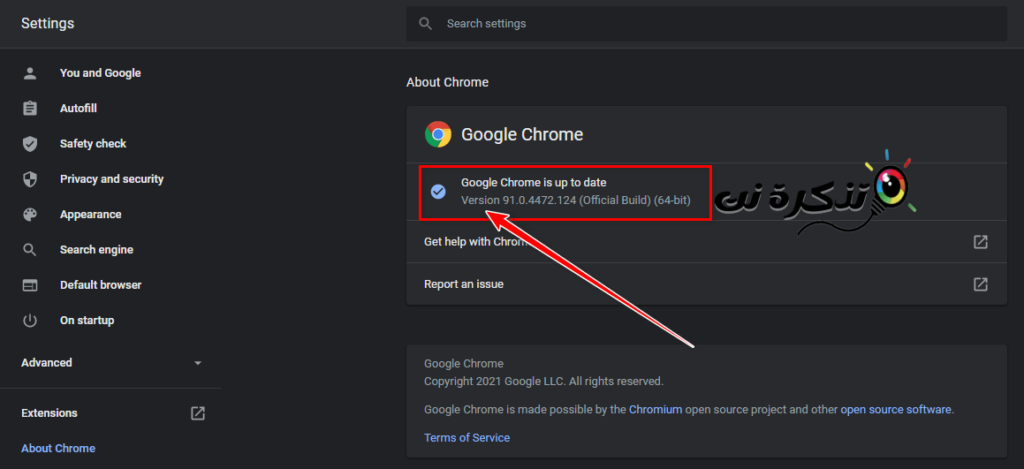
قد يهمك أيضا التعرف على:
- كيفية اصلاح مشكلة الشاشة السوداء في جوجل كروم
- تحميل متصفح جوجل كروم Google Chrome 2022 لجميع أنظمة التشغيل
- كيفية اخذ لقطة شاشة كاملة للصفحة على متصفح كروم بدون برامج
- طريقة مسح ذاكرة التخزين المؤقت “الكاش والكوكيز” في جوجل كروم Chrome
- كيفية تغيير اللغة في متصفح جوجل كروم الدليل الكامل
نأمل أن تجد هذه المقالة مفيدة بك في معرفة كيفية تحديث متصفح جوجل كروم. شاركنا برأيك وتجربتك في التعليقات.









